Searchmine.netとは何ですか?
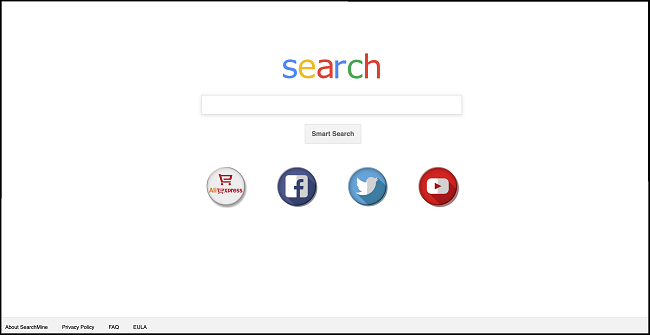
SearchMineは、ChromeおよびSafariブラウザのデフォルトの検索エンジンをwww.searchmine.netに変更するブラウザハイジャッカーです。 ほとんどの場合、このブラウザハイジャッカーは、ユーザーが偽のAdobe Flash Playerアップデートをダウンロードしてインストールした後、ユーザーのMacbookに表示されます(サイトからFlash Playerアップデートのインストールを指示された場合、それはほぼ間違いなく詐欺です)。 その結果、いくつかのPUP(望ましくない可能性のあるプログラム)および場合によってはより多くの悪意のあるプログラムがインストールされ、SearchMineはユーザーのブラウザーを乗っ取り、ユーザーの優先検索プロバイダー(Google、Bingなど)ではなく不要な検索エンジンに検索をリダイレクトします。 SearchMineは、Weknow.ac(Chumsearch.com)ブラウザハイジャック犯のさらに別の亜種のようです。ハイジャック犯はシステムに管理者設定を追加して削除を防ぐため、ブラウザ設定を元に戻すだけでは削除できません。 このステップバイステップガイドに従って、ブラウザハイジャッカーを取り除き、MacからSearchmine.netを削除することができます。
Searchmine.netを削除する方法:
- Searchmine.netを自動的に削除する
- 不正なアプリケーションを削除する
- 管理者設定を削除する
- ブラウザからSearchmine.netを削除する
- Searchmine.netやその他のブラウザハイジャック犯からPCを保護する方法
Searchmine.netを自動的に削除する
Searchmine.netをすばやく簡単に取り除くには、次のコマンドでスキャンを実行します。 ノートン; これは、MacからSearchmine.netを削除できる可能性のある優れたアンチウイルスです。
または、を使用してみてください ノートン (Mac、iOS、Windows、Androidで利用可能)。
不正なアプリケーションの削除:
に行く アプリケーション SearchMineやその他の新しく疑わしいアプリをフォルダに入れて削除します。
- トップメニューで選択 Go => アプリケーション.
- 不要なアプリケーションをにドラッグします ゴミ 午前。
- 右クリックして ゴミ をクリックして 空のごみ箱.
管理者設定を削除します。
- ソフトウェアの制限をクリック システム環境設定.
- 選択 対応プロファイル.
- 検索してクリック 管理者設定 左下にあります。
- AdminPrefsの不要な設定を削除します。
ブラウザからSearchmine.netを削除します。
SearchMineと別の疑わしい拡張機能を削除してから、ブラウザのホームページ、新しいタブページ、スタートページ、デフォルトの検索エンジンを変更します。
SafariからSearchmine.netを削除します。
- トップメニューで選択 Safari => 環境設定.
- 選択 拡張機能 タブには何も表示されないことに注意してください。
- 削除する拡張子を選択してクリックします アンインストールする ボタンをクリックします。
- に行く タブには何も表示されないことに注意してください。
- 起動時にSafariで開くもの、新しいウィンドウ、新しいタブ、ホームページを選択します。
- に行く を検索 タブには何も表示されないことに注意してください。
- 必要な検索エンジンを選択します。
GoogleChromeからSearchmine.netを削除します。
- XNUMXつのドットメニューボタンをクリックします
 .
. - 選択 その他のツール => 拡張機能.
- 削除する拡張子を見つけてクリックします 削除する その下。
- クリック 削除します ダイアログボックスに表示されます。
- アドレスバーを右クリックして、 検索エンジンを編集….
- XNUMXつのドットボタンをクリックします
 必要な検索プロバイダーの横にあり、 デフォルトにする.
必要な検索プロバイダーの横にあり、 デフォルトにする. - XNUMXつのドットボタンをクリックします
 ハイジャック犯の検索エンジンの横にあり、 リストから削除する.
ハイジャック犯の検索エンジンの横にあり、 リストから削除する. - ページ上部の戻る矢印をクリックします(近く 検索エンジンを管理する).
- 始めるとき セクション選択 新しいタブページを開きます.
- 一番上までスクロールします。 下 外観 セクションの有効化 ホームボタンを表示 設定。
- 既存のアドレスのテキストフィールドをクリアします。 欲しいものを入れるか、選択してください 新しいタブページ.
- 閉じる 設定 タブには何も表示されないことに注意してください。
MozillaFirefoxからSearchmine.netを削除します。
- メニューボタンをクリックします
 をクリックして アドオン.
をクリックして アドオン. - に行く 拡張機能 タブには何も表示されないことに注意してください。
- アドオンをアンインストールするには、をクリックします 削除します ボタンをクリックします。
- 検索バーの検索アイコンをクリックして、 検索設定の変更.
- ドロップダウンメニューから目的の検索エンジンを選択します。
- 下の表でハイジャック犯の検索エンジンを強調表示して、 削除します.
- に行く タブには何も表示されないことに注意してください。
- スタートアップ セクションクリック デフォルトに戻す
Searchmine.netやその他のブラウザハイジャック犯からMacbookを保護する方法:
- PUPを検出して排除できる強力なマルウェア対策ソフトウェアを入手してください。 複数のオンデマンドスキャナーを用意することもお勧めします。
- オペレーティングシステム、ブラウザ、セキュリティソフトウェアを最新の状態に保ちます。 マルウェア開発者は、常に悪用される新しいブラウザとOSの脆弱性を発見します。 次に、ソフトウェアクリエーターはパッチとアップデートをリリースして、既知の脆弱性を取り除き、マルウェアの侵入の可能性を減らします。 ウイルス対策プログラムのシグネチャデータベースは毎日更新され、さらに頻繁に更新されて新しいウイルスシグネチャが追加されます。
- uBlock Origin、Adblock、Adblock Plus、または同様の信頼できるブラウザ拡張機能のXNUMXつをダウンロードして使用し、Webサイト上のサードパーティの広告をブロックします。
- 未確認のWebサイトからソフトウェアをダウンロードしないでください。 トロイの木馬(便利なアプリケーションを装ったマルウェア)を簡単にダウンロードできます。 または、いくつかの不要なプログラムがアプリと一緒にインストールされる可能性があります。
- フリーウェアやシェアウェアをインストールするときは、賢明であり、プロセスを急がないでください。 カスタムまたは詳細インストールモードを選択し、サードパーティのアプリをインストールする許可を求めるチェックボックスを探してチェックを外し、エンドユーザー使用許諾契約書を読んで他に何もインストールされないことを確認します。 もちろん、あなたが知っていて信頼できるアプリには例外を設けることができます。 望ましくないプログラムのインストールを拒否できない場合は、インストールを完全にキャンセルすることをお勧めします。
 .
.
どうもありがとうございます。 これは私の命を救っただけです。 Searchmineエンジンを削除する方法についてインターネット全体で検索してきましたが、どれも機能しませんでした。 しかし、私はこれに出くわしました、そしてそれはついにうまくいきました!! 管理者設定を削除しました。:))
これは非常に役に立ちました。 ありがとう。
ありがとうございました!!!
searchmine をアンインストールするには、http://www にアクセスしてください。 searchmine.net/search/FAQ/ および参考 #13
こんにちは、しかし私は私のマックハイシエラところで拡張機能を持っていません。
これらのXNUMXつの手順は、Chromeでは機能しません。
目的の検索プロバイダーの横にあるXNUMXつのドットボタンXNUMXつのドットメニューをクリックし、[デフォルトにする]を選択します。
ハイジャック犯の検索エンジンの横にあるXNUMXつのドットボタンXNUMXつのドットメニューをクリックし、[リストから削除]を選択します。
私のコンピューターでは、上記の手順を実行できません。 SearchMineが検索エンジンとしての削除をブロックしているようです。 回避策に関する提案はありますか? ありがとう!
SearchMineは、macOSコマンドラインを介してユーザーのデフォルトオーバーライドを設定します。これらは、Chrome自体で設定できるすべての設定をオーバーライドするように見えます。そのため、非常にイライラします。
これらのデフォルトオーバーライドは、次のいずれかで表示できます。
chrome:// policy /
ChromeのURLフィールド
または、macOSコマンドラインに移動して次のように入力します
デフォルトはcom.google.Chromeを読み取ります
コマンドラインから各デフォルトオーバーライドを削除できます。例:
デフォルトはcom.google.Chromeを削除しますDefaultSearchProviderSearchURL
または、自分で希望の値に設定します。
デフォルトの書き込みcom.google.ChromeDefaultSearchProviderEnabled -bool true
デフォルトはcom.google.ChromeDefaultSearchProviderNameGoogleを書き込みます
デフォルトはcom.google.Chromeを書き込みますDefaultSearchProviderNewTabURL https://www.google.com/
デフォルトでは、com.google.Chrome DefaultSearchProviderIconURL“ https://www.google.com/favicon.ico”と記述します。
defaults write com.google.Chrome DefaultSearchProviderSearchURL -string '{google:baseURL} search?q = {searchTerms}&{google:RLZ} {google:originalQueryForSuggestion} {google:assidedQueryStats} {google:searchFieldtrialParameter} {google:searchClient} { google:sourceId} ie = {inputEncoding} '
デフォルトの書き込みcom.google.ChromeHomepageIsNewTabPage -bool true
デフォルトはcom.google.ChromeHomepageLocationを書き込みます https://www.google.com/
デフォルトはcom.google.ChromeNewTabPageLocationを書き込みます https://www.google.com/
祝福と幸運を!
あなたはインターネットの黄金の神です。 あなたのコードがついに闘争を打ち破るまで、私はこれをXNUMX日間修正しようとしてきました。 Bigups!
あなたはヒーローです!!!! Macでコマンドラインコードを書いたことはありません。 あなたのおかげで私は私の検索エンジンを取り戻しました、そして私は勝利を感じます。 あなたが支配します。
Infelizmentenãoconsigoretirá-lodoホームページempreferências。 コモフェイザー????
リムーバーoSearchmine.net do Safari:
メニューの優れたescolhaSafari =>Preferênciasはありません。
SelecioneExtensõesaba。
SelecioneumaextensãoquedesejaexcluirecliqueDesinstalarnobotãoaoladodele。(ESSAEXTENSÃONÃOAPARECENOMEUMAC)
ヴァーパラジェラルアバ。
SelecioneoquevocêdesejaqueoSafariabranainicialização、novas janelas、novasabasepáginainicial。
VáparaProcuraraba。
Selecione o motor de pesquisa que deseja。(JÁTENTEIDELETARO SEARCHMINE DOHOMEPAGEEMPREFERÊNCIASEELENÃOSAI)
ALGUÉMCOMOMESMOPROBLEMA E CONSEGUIU ???
どうもありがとうございます。 これは私の命を救った。 私は1か月間Macを修正しようとしてきましたが、これが唯一の助けになりました!!!! 神のお恵みがありますように!!!!
私のMacでは、フロイドが述べたように管理者設定を削除する必要がありました。 これは私のために働いた唯一のオプションです。 これを行ったら、デフォルトのブラウザをグーグルなどに戻すことができます(これは検索鉱山によってブロックされたオプションでした)。 削除するための拡張機能もありませんでした。 念のため、[ブラウザの管理]セクションでSearchmineを削除しました。 ありがとうございました。
これらの有益な情報をありがとう。
偽のAdobeFlash Playerをインストールしたところ、SearchMineが登場しました。
次の手順は私のMacbookで機能します。
「管理者設定を削除する:
[システム環境設定]をクリックします。
プロファイルを選択します。
左下のAdminPrefsを見つけてクリックします。
AdminPrefsの不要な設定を削除してください。」
Chrome用の「uBlockOrigin」拡張機能とウイルス対策ソフトウェア「ComboCleaner」もインストールしました。 現在、このソフトウェアは私のMacbookをスキャンしており、すべてのファイルの16%だけをスキャンした後、11の脅威が見つかりました…
これらのヒントをもう一度ありがとう!
SearchMineを取り除くことができない場合は、残念ながら、SearchMineがブラウザに永久に刺されてしまいました。これは私に起こりました。 それを回避する唯一の方法は、拡張機能をダウンロードすることです。 これがXNUMXつです! https://chrome.google.com/webstore/detail/home-new-tab-page/ ehhkfhegcenpfoanmgfpfhnmdmflkbgk?hl = en
ハマった。 この狂気を止めるためのコードを組み込む方法がわかりません。 コードについては何も知りません。 誰かがこれを行う方法を私に説明できますか? 実際に何を入力するのか、どこに入力するのかを教えてください。
私も行き詰まっています。 もはや関係がないと人々が言い続けていることのXNUMXつは、設定メニューの拡張機能に移動して、いずれかを削除することです。 最新バージョンのサファリはあなたをAppStoreに連れて行ってくれます、そしてそこにはもう多くのものはありません。
私は怒っています。
私はこれをすべてやりましたが、それは戻ってき続けます。 とにかくそれを永久に削除しますか?
私は提案されたコードを追加してみました、すべてを試しました。 何も機能していないようです。 また、私のMac(2013 MacBook Pro)では、AdminPrefsに罰金を科しません。 そのため、そのステップは利用できません。 新しいヒントはありますか?
また、最終的にシステム環境設定、プロファイルに移動し、管理者設定を削除しました。 出来た!!!
こんにちは、みんな、
実行したウイルス対策/マルウェア/アドウェアプログラムに関係なく、searchmineを取り除くことができませんでした。 管理者を取り戻すためにプロファイルを変更できませんでした。 私は別のブログサイトでこの投稿を見つけ、数分以内に私のために働きました。 私は以下のウェブサイトを含めました、投稿はユーザー名TheCoreの下にあります。 Mac用のChromeポリシーリムーバー(Product Expert(PE)Stefan vd製)をダウンロードし、彼の投稿に記載されている指示に従う必要があります。 Searchmineは数分以内になくなります。 とても簡単。 幸運を。
https://support.google.com/chrome/a/thread/9930912?hl=en
これはうまくいきました。
ありがとう。 これはうまくいきました
これが実際に機能してくれてありがとう。 たくさんのウェブサイトを見に行きました、そしてこれは唯一の有用なものでした
ありがとうございました!!!! 私は何ヶ月も私の検索鉱山を取り除くことを試みてきました!
私には何も機能していません。 システム環境設定には「プロファイル」がありません。 また、これはChromeではなくSafariで発生しているため、上記のリンクは役に立ちませんでした。 誰かが私のiMacでこのひどい検索鉱山の悪夢を取り除く方法を教えてください。